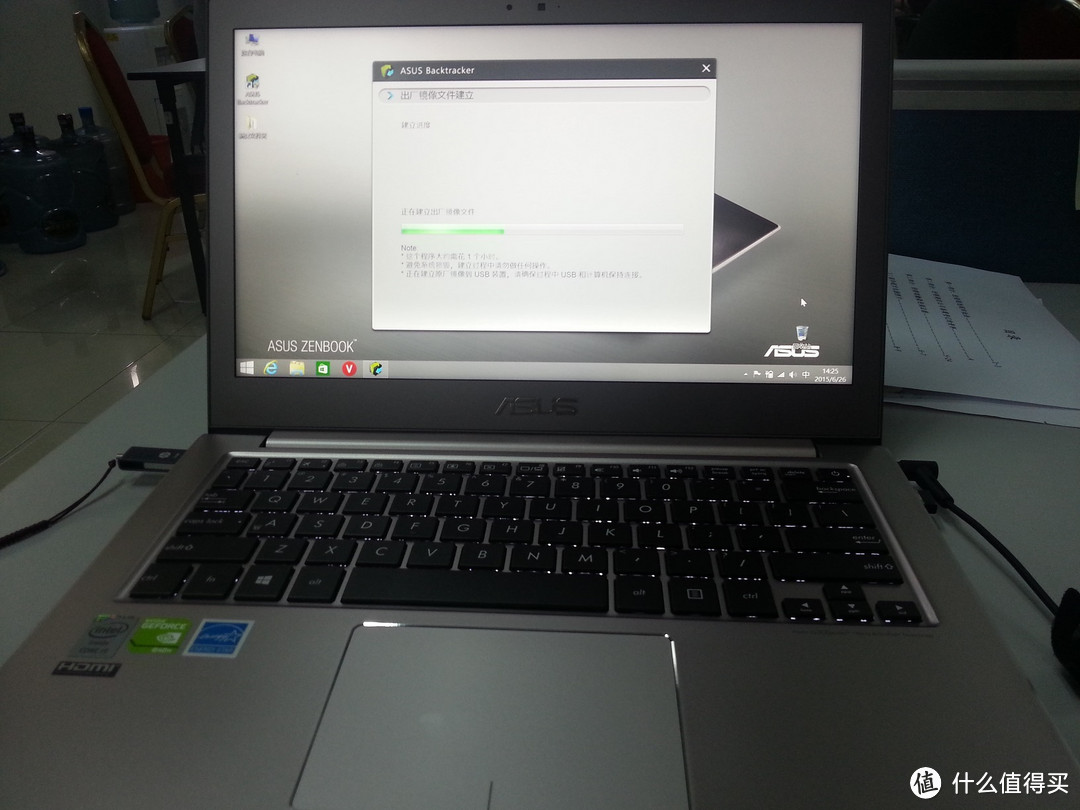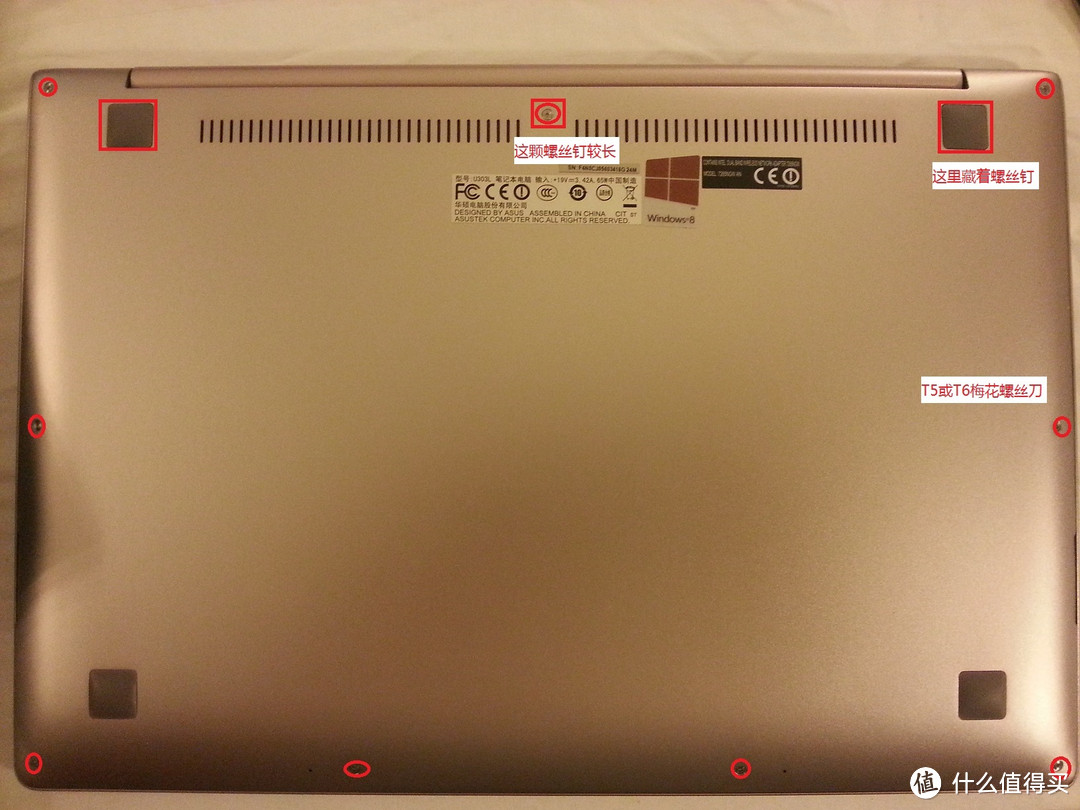ASUS 华硕 U303LN5200 笔记本电脑 加装固态硬盘及内存、安装系统经验分享 |
您所在的位置:网站首页 › ideapad330s15ikb可以更换固态 › ASUS 华硕 U303LN5200 笔记本电脑 加装固态硬盘及内存、安装系统经验分享 |
ASUS 华硕 U303LN5200 笔记本电脑 加装固态硬盘及内存、安装系统经验分享
|
ASUS 华硕 U303LN5200 笔记本电脑 加装固态硬盘及内存、安装系统经验分享
2015-06-30 12:36:56
131点赞
217收藏
82评论
首先,这个到底应该属于购物攻略还是开箱晒物?傻傻分不清,还得小编帮我一下。先谢过了。 说说入手这款电脑的原因吧,楼主之前用的是公司配置的联想K26 i3-380M款的笔记本,12寸,重量不算重,出差携带不算很累赘,无奈,用了4年散热实在感人,在某晚看盗墓笔记视频10分钟光荣的CPU过热自动关机后,楼主决定买台笔记本。恰逢618电商年中大促,看中的有两款笔记本,1、ACER VN7 i5-4210H 860M款;2、ASUS U303LN5200。这两款各有优缺点,第一款偏重游戏,第二款偏重便携。放两个链接:  宏碁(acer)暗影骑士 VN7 V Nitro 15.6英寸游戏本 (i5-4210H 4G 500G GTX860M 2G Win8....【宏碁VN7-591G-56BD】京东JD.COM提供宏碁VN7-591G-56BD正品行货,全国价格最低,并包括acerVN7-591G-56BD网购指南,以及宏碁VN7-591G-56BD图片、VN7-591G-56BD参数、VN...5499京东 宏碁(acer)暗影骑士 VN7 V Nitro 15.6英寸游戏本 (i5-4210H 4G 500G GTX860M 2G Win8....【宏碁VN7-591G-56BD】京东JD.COM提供宏碁VN7-591G-56BD正品行货,全国价格最低,并包括acerVN7-591G-56BD网购指南,以及宏碁VN7-591G-56BD图片、VN7-591G-56BD参数、VN...5499京东这款当时搞活动4949,用一个满4000-200的券,最终可以4749拿下,因为楼主不玩游戏,且需要出差携带,最终放弃此款。  华硕(ASUS)U303LN5200 13.3英寸超薄笔记本 背光键盘 2G独显 金色华硕(ASUS)U303LN5200 13.3英寸超薄笔记本 背光键盘 2G独显 金色图片、价格、品牌样样齐全!【京东正品行货,全国配送,心动不如行动,立即购买享...5199京东 华硕(ASUS)U303LN5200 13.3英寸超薄笔记本 背光键盘 2G独显 金色华硕(ASUS)U303LN5200 13.3英寸超薄笔记本 背光键盘 2G独显 金色图片、价格、品牌样样齐全!【京东正品行货,全国配送,心动不如行动,立即购买享...5199京东这款楼主是在苏宁易购购入的,当时5199,用一个满4999-400的券,4799,淘宝买的苏宁易购礼品卡,又打了大概97折,最终4665购入(赠送鼠标1个,耳机一个,清洁套装1个,华硕神秘礼盒一个,intel送券(还没送到呢,估计被骗了),晒单送50元易购券),苏宁门店自提。 开箱没有了,当场就开箱验货了,屏幕下方有点漏光,影响不大。好了,这些不是重点,重点是拆机换固态加内存。 先放张图吧
华硕特色——同心圆,这款电脑ABCD四面都是金属的,看着挺高端。
U盘备份系统,准备换上固态之后恢复系统用(后来证明,这活我白干了,根本恢复不了)。
看看厚度,还是挺不错的吧,1角硬币的厚度,2CM,1.4kg,便携性超赞。 下面正式拆机!!需要的工具:T5或T6 梅花螺丝刀,小号十字螺丝刀各一把。
D面露出来的有9个螺丝,是梅花的,需要用T5梅花螺丝刀拆下来,另外有两个十字螺丝是藏在上边那两个踮脚内的,需要把踮脚拆下来才能拧下来,踮脚是用双面胶固定的,拆踮脚要从踮脚的右下角那里翘起来,然后慢慢扯下来,注意别扯烂了,扯烂了不好配哦。
扯下踮脚之后就是这个样子,有点不清晰,凑合看一下,把踮脚内的两个螺丝拧下来之后就可以拆后盖了。
拆后盖要从转轴这里撬开,上图红框内,用一个比较薄的东西插进去,然后从一侧一直撬到另一侧,就大功告成了,这个用好力之后很容易撬开的,不用担心,坏不了。
撬开之后就是这样,楼主是拧了几个硬盘的螺丝才想起拍照的,勿怪。从上图可以看到,这款电脑有两个风扇,据说那个小点的风扇很少会转,具体不清楚,总之打字的时候也不会觉得烫。硬盘左边是一个内存位,可以加最大8g内存(DDR3L 1600),楼主加了条4G的,据说兼容金士顿和镁光的内存。硬盘边上框出的4个位置就是固定的螺丝位置,右下角的是裸露在外边的,这颗螺丝固定硬盘和电池,而且电池的在上边,硬盘的在下边,坑爹!另外三个都在一个海绵底下压着,要把那个海绵扯下来才能拧螺丝,放心扯,坏不了。螺丝都拧下来之后,把电池右侧撬起来,不用把整个电池都卸下来,只要把右侧撬起来就能把硬盘卸下来,然后换上固态硬盘,按反过来的顺序再装回去就大功告成了。 对了,在右侧那个风扇下边有个msata接口,不过是半高的,半高的msata好像没有一线大厂在做,所以我选择的是换掉机械硬盘,如果各位小伙伴不想换下机械硬盘而加多一个ssd的话也是可以的,这样就不用拆硬盘了。 拆机就说到这,下面说说装系统的问题吧,折腾了我半宿啊! 加半高ssd装系统该怎么弄我不知道,因为我没加,说说我的折腾经历吧。 之前用U盘备份了一下出厂的还原分区,用的asus backtracker,可是坑爹的,用这个U盘再去还原的时候,怎么都不能成功,总是会提示出错。不知道问题出在哪里,难道是因为ssd容量太小了?莫嘲笑楼主,因为楼主用的是以前买的128g的ssd,不想再买一块了,所以就拿来用了。 最终楼主是用U盘装的win10,win10的驱动用的是官网下载的UX303LN的驱动,对!没错,是UX303LN,各位切记要下UX303LN的,重要的事得说3遍啊!! 用U盘装系统得进bios设置一下,开机按F2,进bios,然后 1、Security->Secure Boot Control->Disabled2、Boot->Launch CSM->Enabled如果CSM无法设置,首先设置Secure Boot Control之后保存设置退出bios,然后重新进bios设置CSM。然后插入U盘之后开机按ESC选择启动项,进入U盘安装系统就可以了。 最后说说使用感受吧: 1、笔记本确实看着很高档,金属机身,1080P IPS屏幕,白色背光键盘,屏幕亮度和键盘灯亮度可根据环境亮度自动调节; 2、低压I5-5200U CPU,发热低,续航时间长,HD5500的显卡办公足够,840M独立显卡虽然不怎么好,但玩玩单机小游戏,网页游戏还是绰绰有余的; 3、装上官方驱动之后,触摸板的手势用起来也很爽; 4、1.4kg的重量,加上电源适配器,也不算重,便携性很好; 不足: 1、电源适配器是两相的,金属机身碰上会有点麻麻的感觉; 2、触摸板的左右按键有点硬,咯噔咯噔的; 3、键盘按键键程较短,手感还不如我以前的K26. 不过不管怎么说,以4665的价格入手这款电脑,还是比较值得的,炫酷的外观+i5 5200U+840M独显+1080P IPS雾面屏+背光键盘+1.4kg的重量,经常出差的你,值得拥有! PS:升级成本:120g-128g固态硬盘 350左右,240g-256g固态硬盘 500-599,T5梅花螺丝刀10块左右,4g内存150-199,如果哪位值友买了这款电脑,可以参考一下。 
|
【本文地址】
今日新闻 |
推荐新闻 |